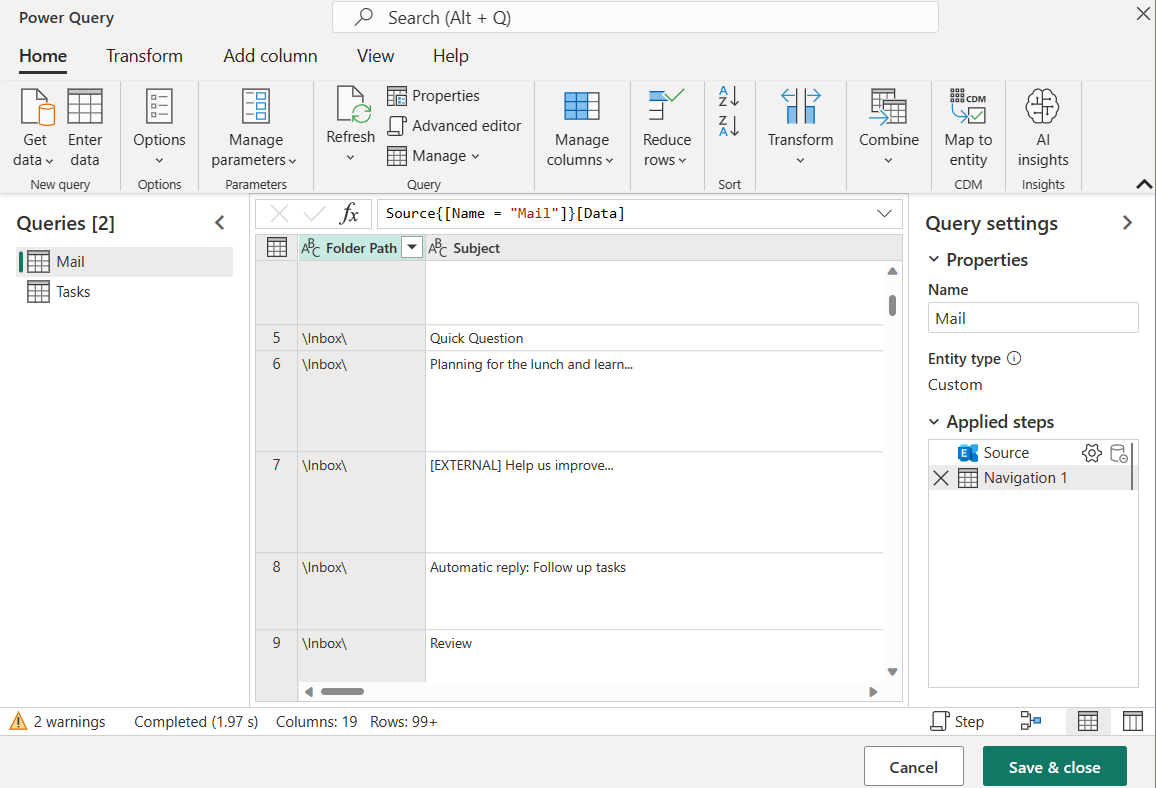Microsoft Exchange Online
Zusammenfassung
| Element | Beschreibung |
|---|---|
| Freigabestatus | Allgemeine Verfügbarkeit |
| Produkte | Excel Power BI (Semantikmodelle) Power BI (Dataflows) Fabric (Dataflow Gen2) Power Apps (Dataflows) Dynamics 365 Customer Insights Analysis Services |
| Unterstützte Authentifizierungsarten | Exchange-Konto Microsoft-Konto |
| Funktionsreferenz-Dokumentation | Exchange.Contents |
Unterstützte Funktionen
- Importieren
Herstellen einer Verbindung mit Microsoft Exchange Online über Power Query Desktop
Power Query-Desktop umfasst Excel, Power BI (semantische Modelle) und Analysis Services als Erfahrungen.
Führen Sie die folgenden Schritte aus, um die Verbindung mit Microsoft Exchange Online herzustellen:
Wählen Sie in der Benutzeroberfläche zum Abrufen von Daten Microsoft Exchange Online aus. Die Benutzeroberfläche zum Abrufen von Daten in Power Query Desktop ist je nach App unterschiedlich. Weitere Informationen zur Benutzeroberfläche zum Abrufen von Daten in Power Query Desktop für Ihre App finden Sie unter Wo man Daten abruft.
Geben Sie im angezeigten Fenster Microsoft Exchange Online die Zielpostfachadresse für das Konto ein, auf das Sie zugreifen möchten.
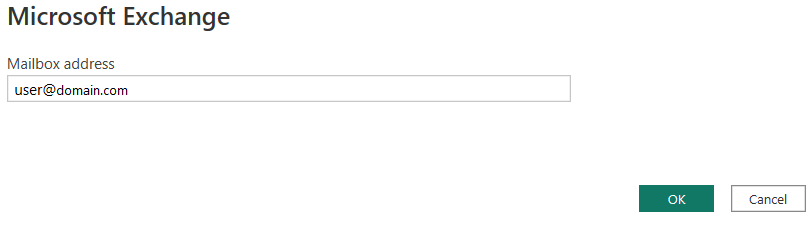
Klickan Sie auf OK.
Wählen Sie entweder Exchange-Kontoanmeldung aus, und geben Sie Ihre Anmeldeinformationen oder Ihr Microsoft-Konto ein, und melden Sie sich an.
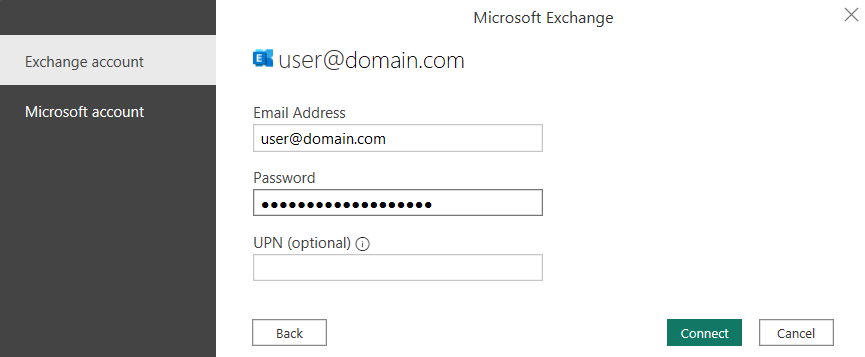
Sie können auch einen Benutzerprinzipalnamen (User Principal Name, UPN) verwenden. Es sieht einer E-Mail-Adresse ähnlich. Typisches Format ist user@domain_name.
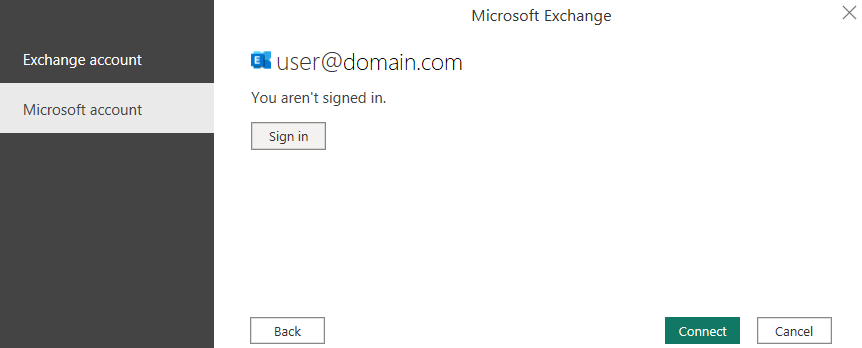
Wählen Sie in Navigator die Daten aus, die in Ihrer Anwendung importiert und verwendet werden sollen. Wählen Sie dann Laden aus, um die Tabelle zu laden, oder Daten transformieren, um den Power Query-Editor zu öffnen, in dem Sie den zu verwendenden Datensatz filtern und verfeinern können. Laden Sie anschließend diesen optimierten Satz von Daten.
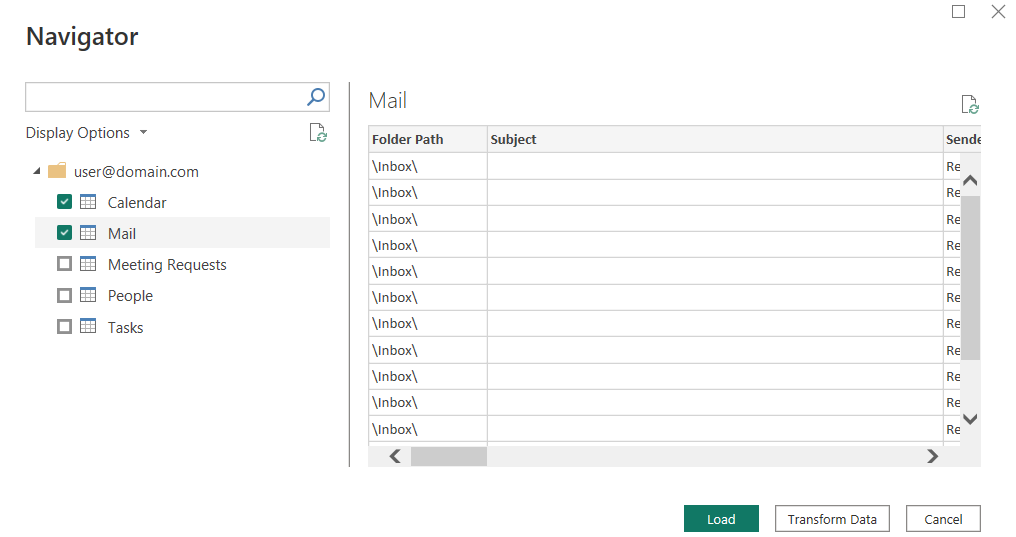
Herstellen einer Verbindung mit Microsoft Exchange Online über Power Query Online
Power Query Online umfasst Power BI (Dataflows) und Customer Insights (Dataflows) als Erfahrungen.
Gehen Sie wie folgt vor, um die Verbindung herzustellen:
Wählen Sie in der Benutzeroberfläche zum Abrufen von Daten die Option Microsoft Exchange Online aus. In verschiedenen Apps gibt es unterschiedliche Wege, um zur Benutzeroberfläche zum Abrufen von Daten in Power Query Online zu gelangen. Weitere Informationen dazu, wie Sie aus Ihrer App zur Benutzeroberfläche zum Abrufen von Daten in Power Query Online gelangen, finden Sie unter Wo man Daten abruft.
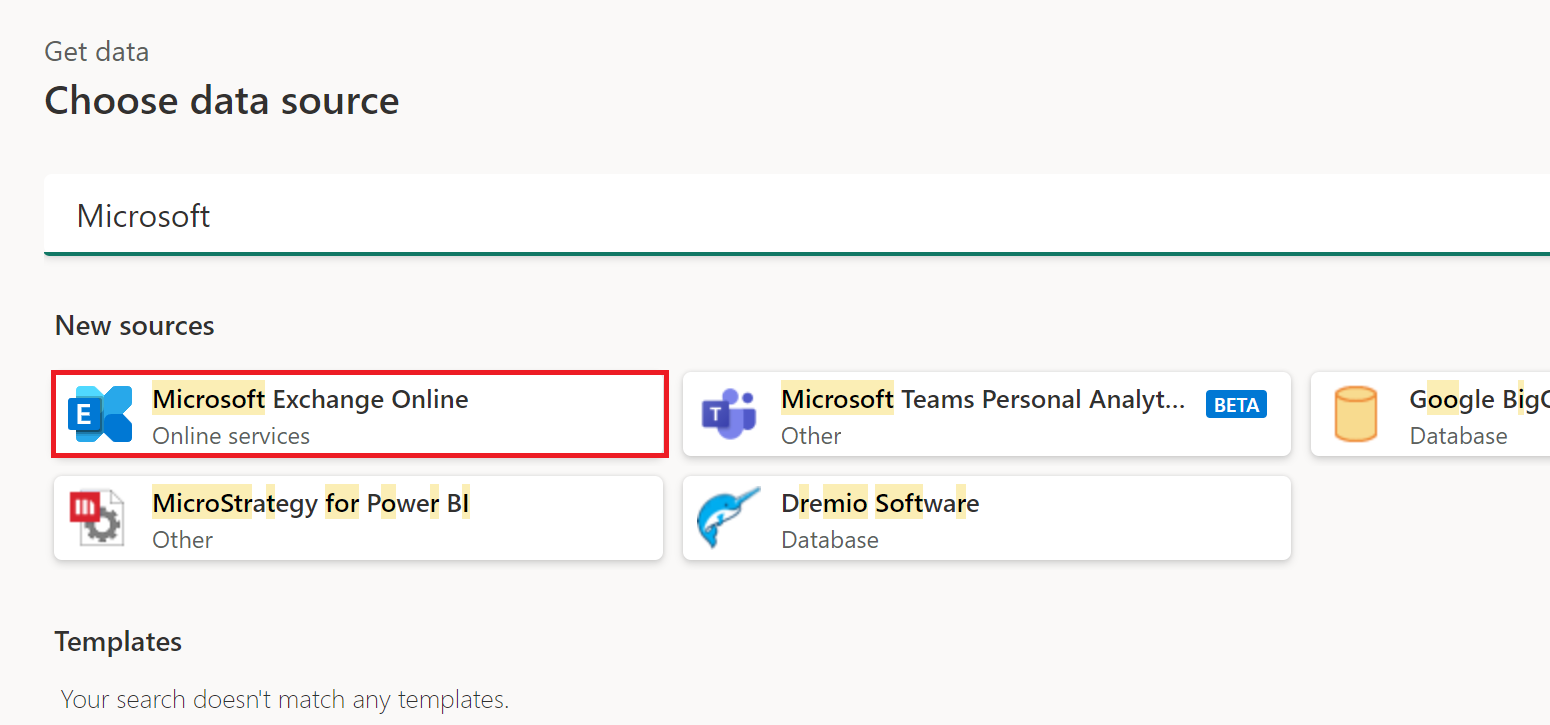
Geben Sie die Zielpostfachadresse für das Konto ein, auf das Sie zugreifen möchten, und ggf. weitere Verbindungsdetails. Wählen Sie Weiter aus.
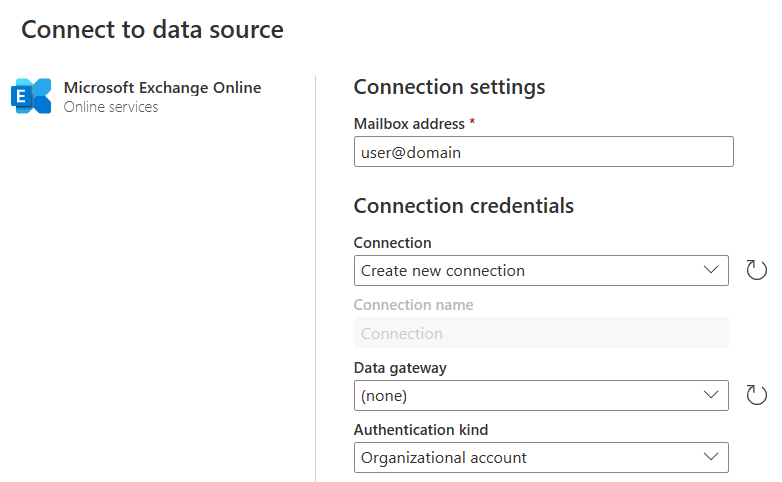
Wählen Sie die zu importierenden Tabellen aus, und wählen Sie dann "Daten transformieren" aus.
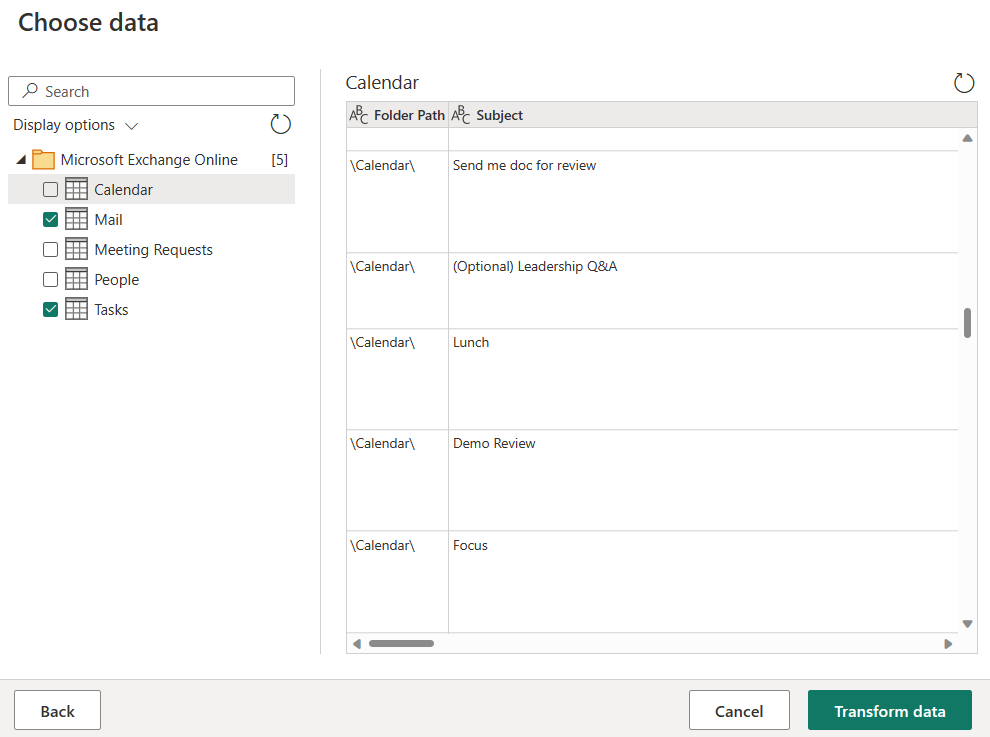
Wenn Sie möchten, können Sie die Datenmenge in diesem Fenster filtern und verfeinern, bevor Sie sie laden. Wenn Sie bereit sind, wählen Sie Speichern & Schließen aus.